Excel里如何制作库存表并使数据适时更新?
1、选中数据后,点击“插入”。

2、选择“数据透视表”,选择一个地方放置透视表。
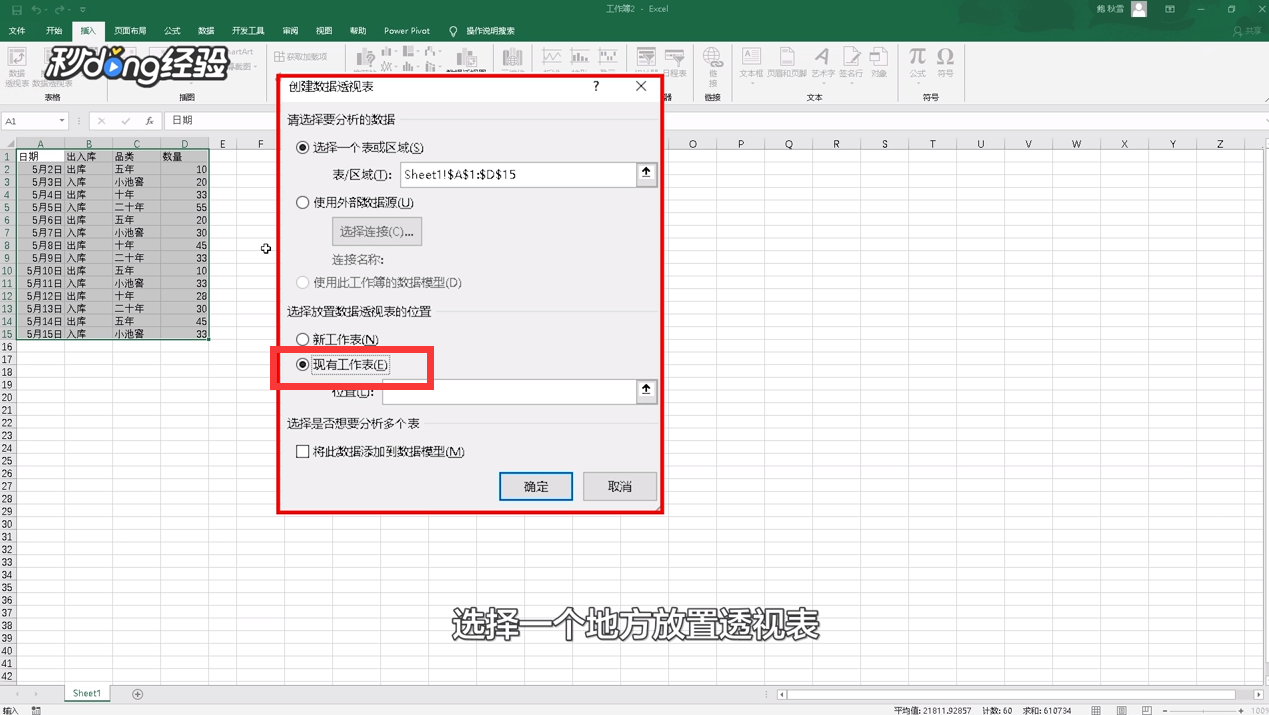
3、把出入库拖进列,品类拖进行,数量拖进值。
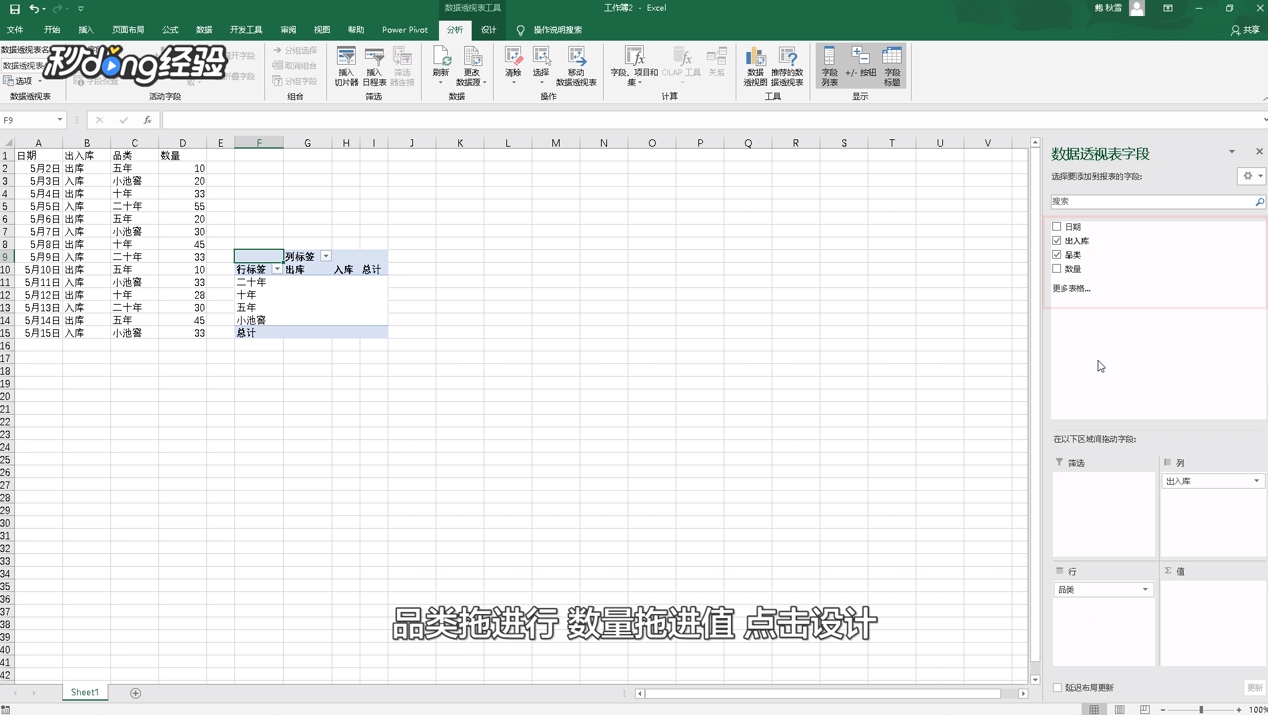
4、点击“设计”,选择“总计”,点击“对行和列禁用”。
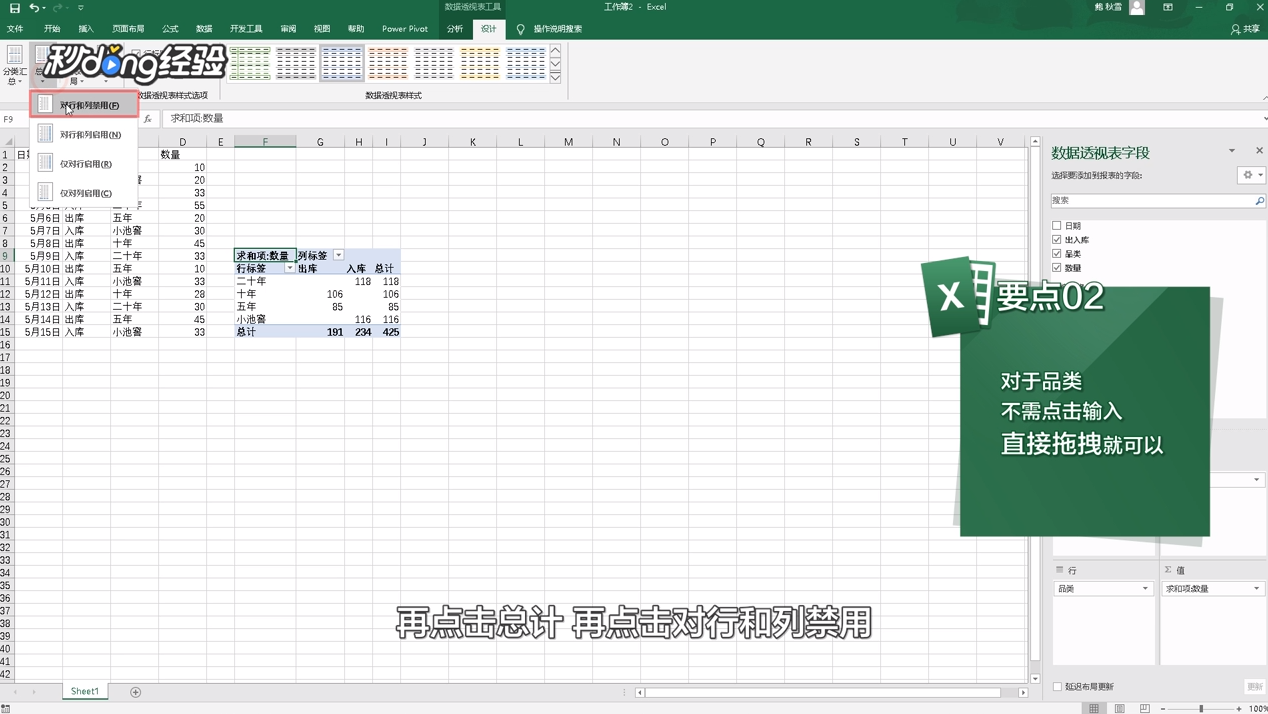
5、选择入库,点击分析,点击“字段、项目和集”。

6、选择“计算项”,在公式输入=入库-出库,点击“确定”即可。

7、总结如下。

声明:本网站引用、摘录或转载内容仅供网站访问者交流或参考,不代表本站立场,如存在版权或非法内容,请联系站长删除,联系邮箱:site.kefu@qq.com。
阅读量:130
阅读量:132
阅读量:180
阅读量:103
阅读量:29